Window版本 安装mysql
#1、下载:MySQL Community Server 5.7.16
http://dev.mysql.com/downloads/mysql/
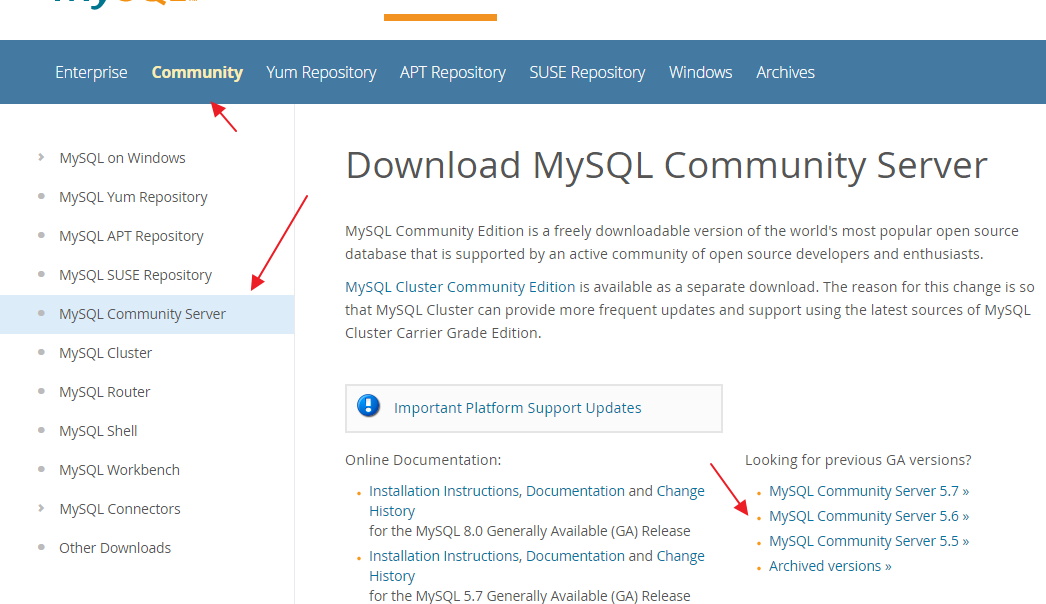
下载下来解压到指定目录 就安装完成了#2、解压
如果想要让MySQL安装在指定目录,那么就将解压后的文件夹移动到指定目录,如:C:\mysql-5.7.16-winx64
在/bin 目录 执行命令
mysqld 启动mysql服务
mysql 自带客户端命令#3、添加环境变量
【右键计算机】--》【属性】--》【高级系统设置】--》【高级】--》【环境变量】--》【在第二个内容框中找到 变量名为Path 的一行,双击】 --> 【将MySQL的bin目录路径追加到变值值中,用 ; 分割】
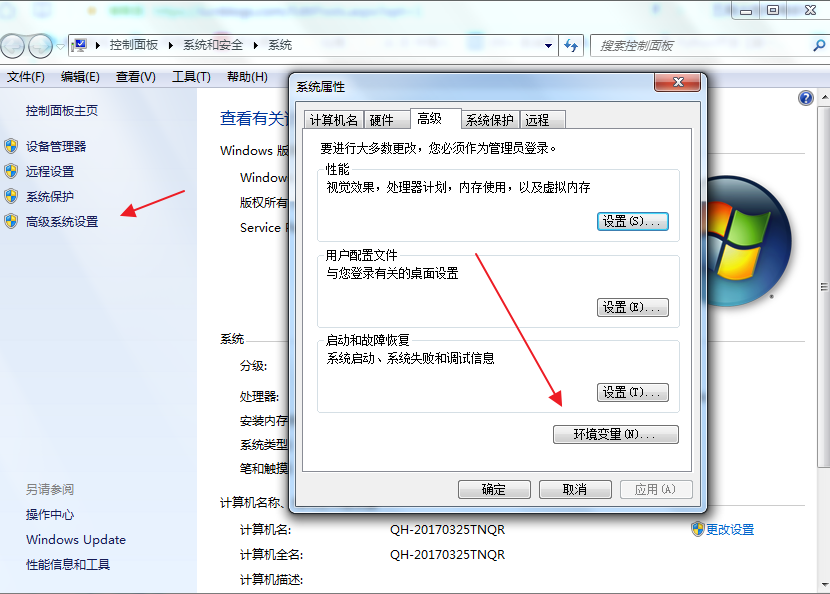
/data
数据库 文件夹 表 文件 都存在/data 里面
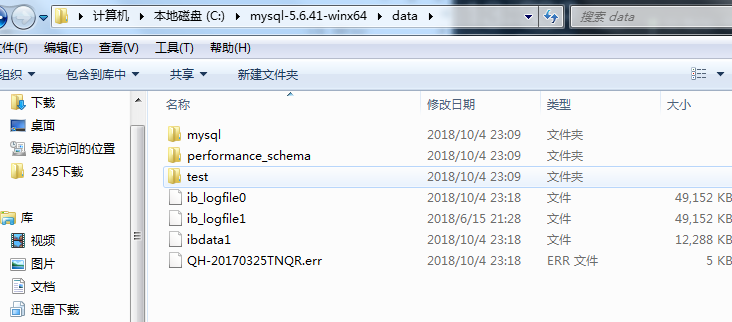
#4、初始化
mysqld --initialize-insecure
#5、启动MySQL服务
mysqld # 启动MySQL服务
mysql --install
注册mysql系统服务
删除mysql系统服务
mysql --remove

找到服务 点击启动
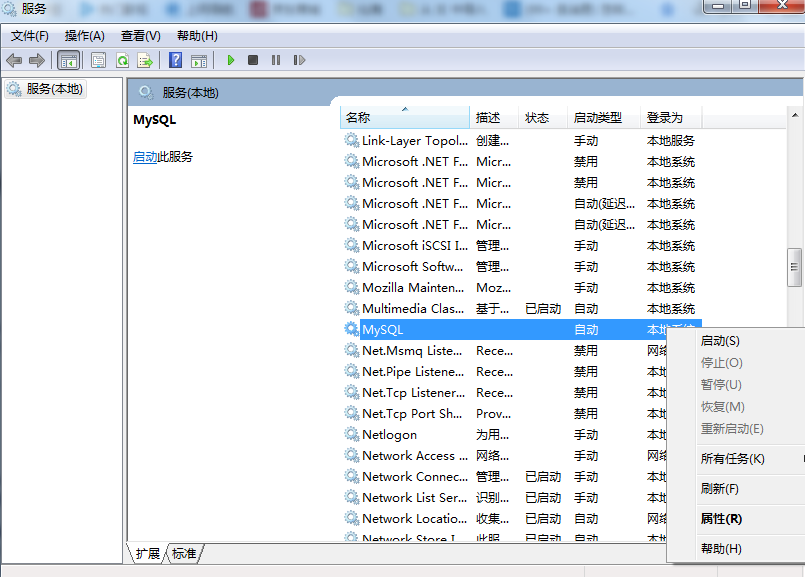
上一步解决了一些问题,但不够彻底,因为在执行【mysqd】启动MySQL服务器时,当前终端会被hang住,
那么做一下设置即可解决此问题,即将MySQL服务制作成windows服务
注意:--install前,必须用mysql启动命令的绝对路径
# 制作MySQL的Windows服务,在终端执行此命令:
"c:\mysql-5.6.41-winx64\bin\mysqld" --install
# 移除MySQL的Windows服务,在终端执行此命令:
"c:\mysql-5.6.41-winx64\bin\mysqld" --remove
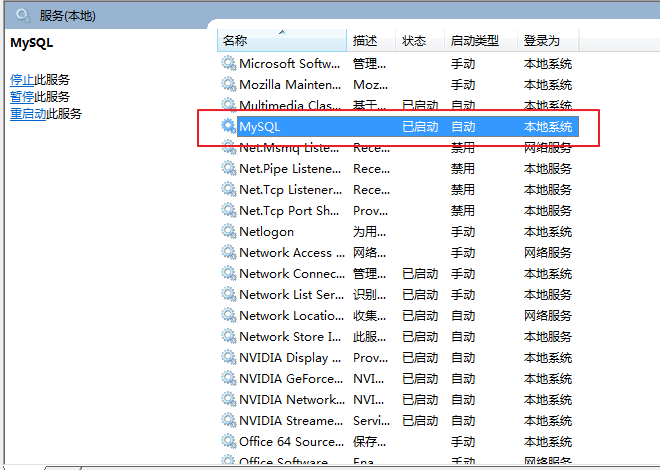
注册成服务之后,以后再启动和关闭MySQL服务时,仅需执行如下命令:
# 启动MySQL服务
net start mysql
# 关闭MySQL服务
net stop mysql
C:\Users\Administrator.QH-20170325TNQR>"c:\mysql-5.6.41-winx64\bin\mysqld" --install
Service successfully installed.
C:\Users\Administrator.QH-20170325TNQR>net start mysql
MySQL 服务正在启动 .
MySQL 服务已经启动成功。
C:\Users\Administrator.QH-20170325TNQR>net stop mysql
MySQL 服务正在停止.
MySQL 服务已成功停止。
#6、启动MySQL客户端并连接MySQL服务
mysql -u root -p # 连接MySQL服务器
默认没有密码
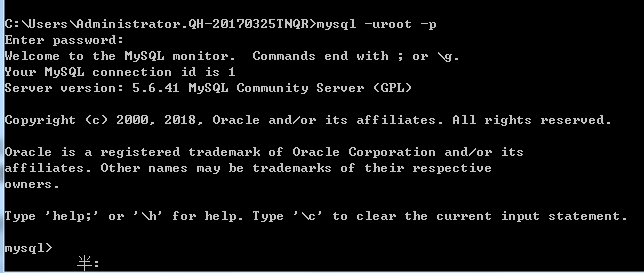
quit命令 退出mysql




